Selamat datang di Tutorial After Effects saya, di mana saya akan menunjukkan bagaimana kamu bisa menyesuaikan konten teks dalam animasimu berdasarkan pukulan musik. Dalam tutorial ini, kita akan fokus pada menyesuaikan konten teks saat pukulan musik kuat dan menjelaskan secara detail bagaimana kamu bisa menerapkannya dalam komposisimu.
Pengetahuan Utama
Kamu akan belajar bagaimana mengoptimalkan penskalaan dan penempatan lapisan teks, menambahkan perubahan warna yang sesuai, menyertakan efek kecerahan, dan menganimasikan konten teks - semuanya sinkron dengan musik.
Panduan Langkah Demi Langkah
Untuk menganimasikan lapisan teksmu dengan benar dan mengsinkronkannya dengan musik, ikuti langkah-langkah berikut:
Pertama-tama, kita akan melihat penskalaan lapisan teks untuk memastikan bahwa itu berpusat. Buka lapisan teks dan perhatikan nilai penskalanya. Penting bahwa penskalanya merata dari pusat. Kita harus menyesuaikan titik jangkar lapisan teks agar persimpangannya berada di tengah-tengah teks. Geser titik jangkar dalam sumbu X dan kemudian sumbu Y untuk membawa titik jangkar tepat ke lokasi yang diinginkan.
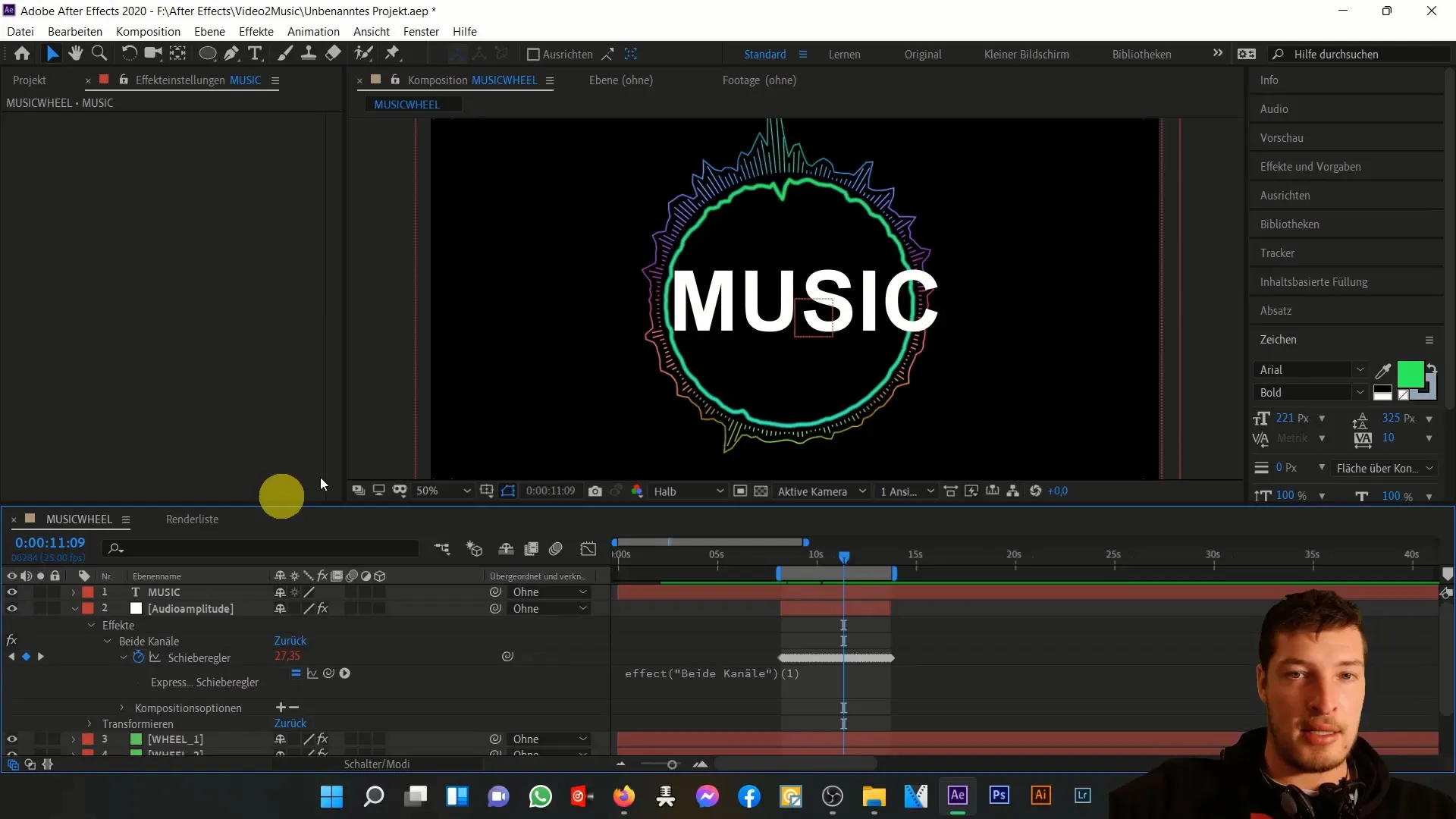
Jika titik jangkar sudah diatur dengan benar, pusatkan lapisan teks secara horizontal dan vertikal di alat-berbagai-tingkat. Pastikan untuk menyesuaikan nilai posisi sesuai sehingga semuanya terlihat kencang.
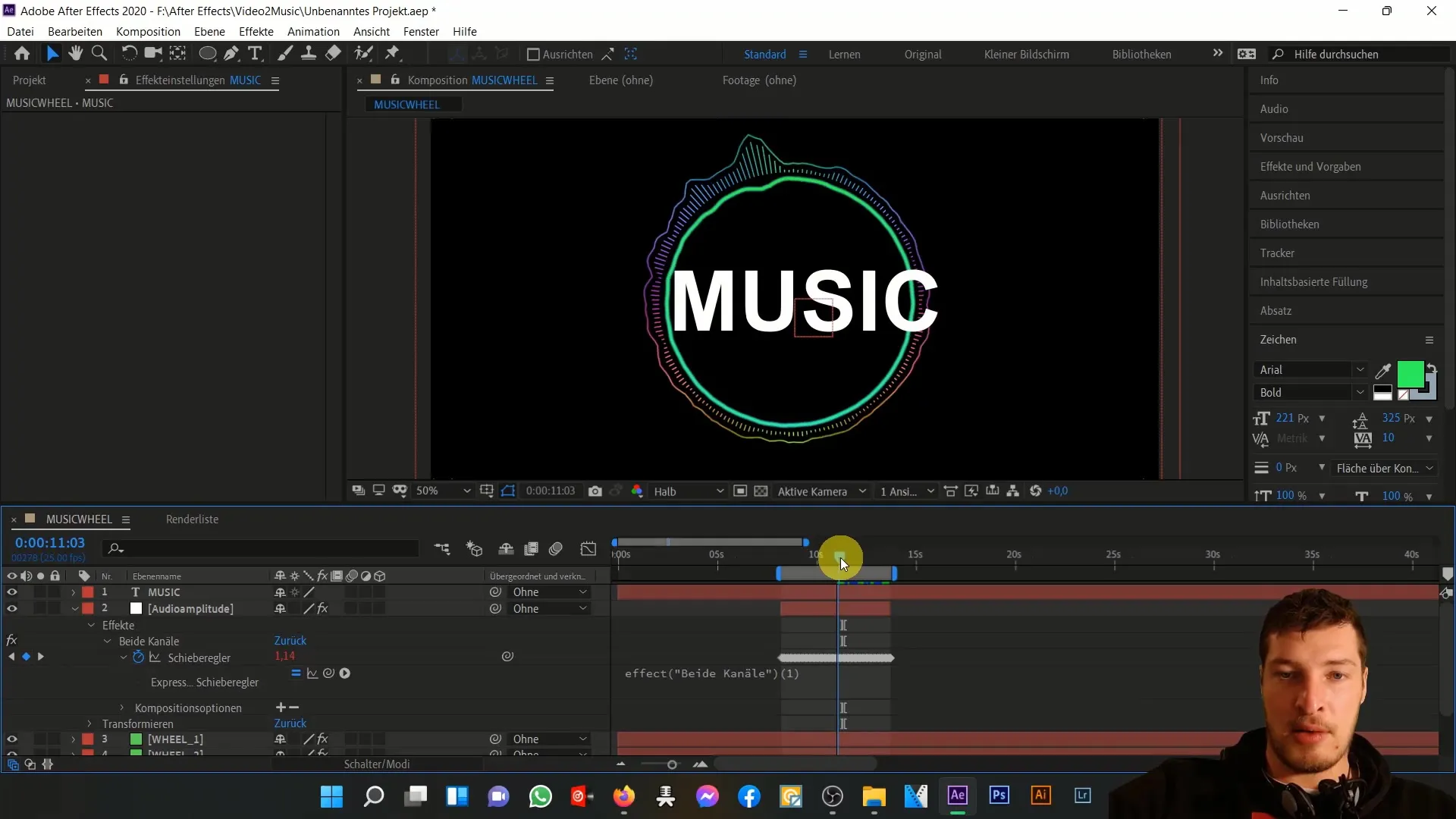
Sekarang bagian menariknya: Kita ingin menambahkan pergantian warna yang disesuaikan dengan musik. Pilih opsi "Gradients" di bawah "Effects" dan sesuaikan warna awal dengan nilai lingkaran dalam. Warna akhirnya harus menjadi biru tosca yang bagus. Sesuaikan gradien hingga kamu puas dengan hasilnya.
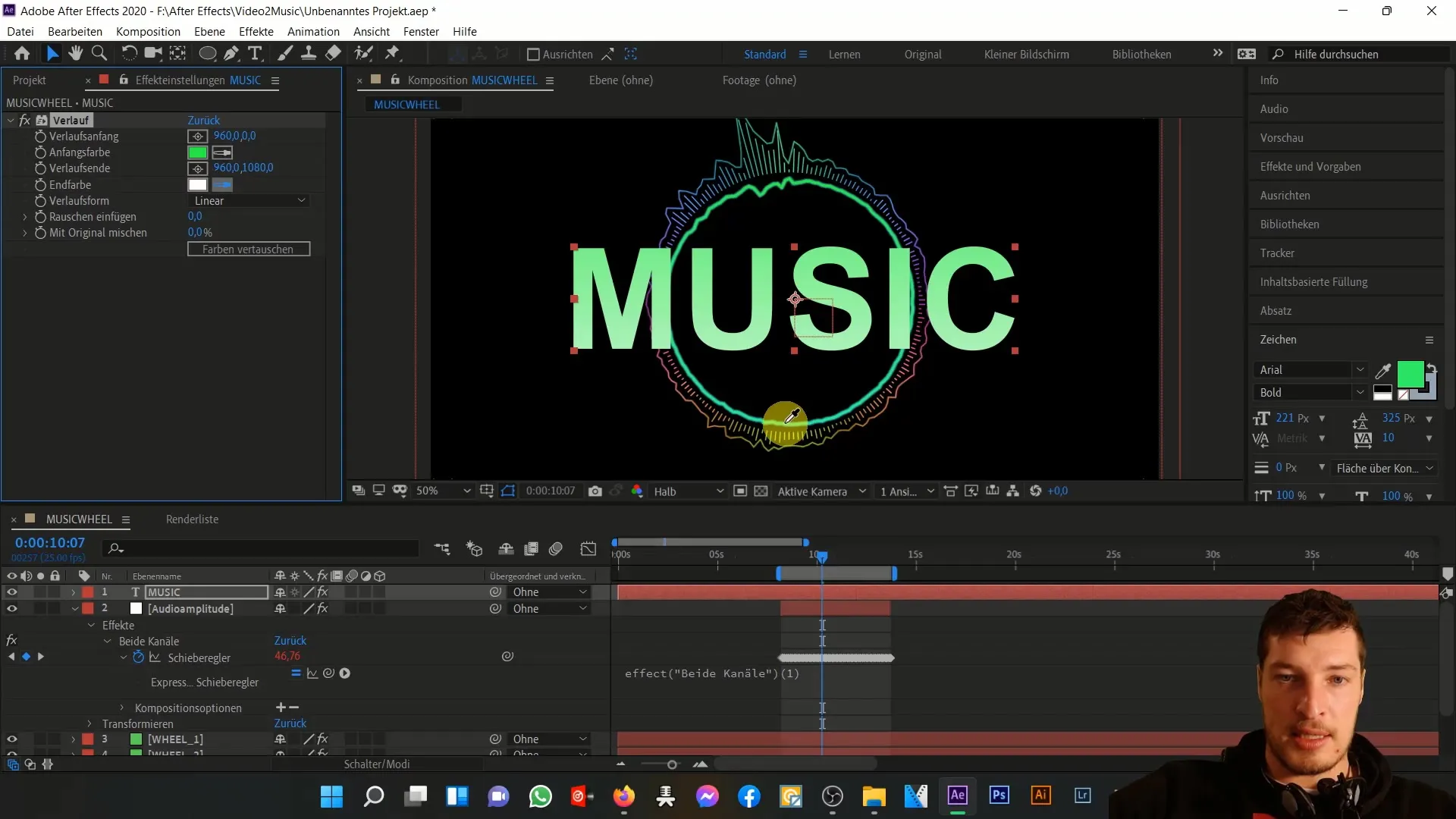
Langkah berikutnya, tambahkan efek "Brightness and Contrast". Pertama-tama tingkatkan kecerahan dan lihat seberapa dekat kamu dengan efek yang diinginkan dari contoh proyek. Penting untuk menghubungkan efek dengan Amplitudo Audio. Kembalikan efek linier ke lapisan teks dan pastikan efeknya hanya berfungsi saat pukulan musik kuat.
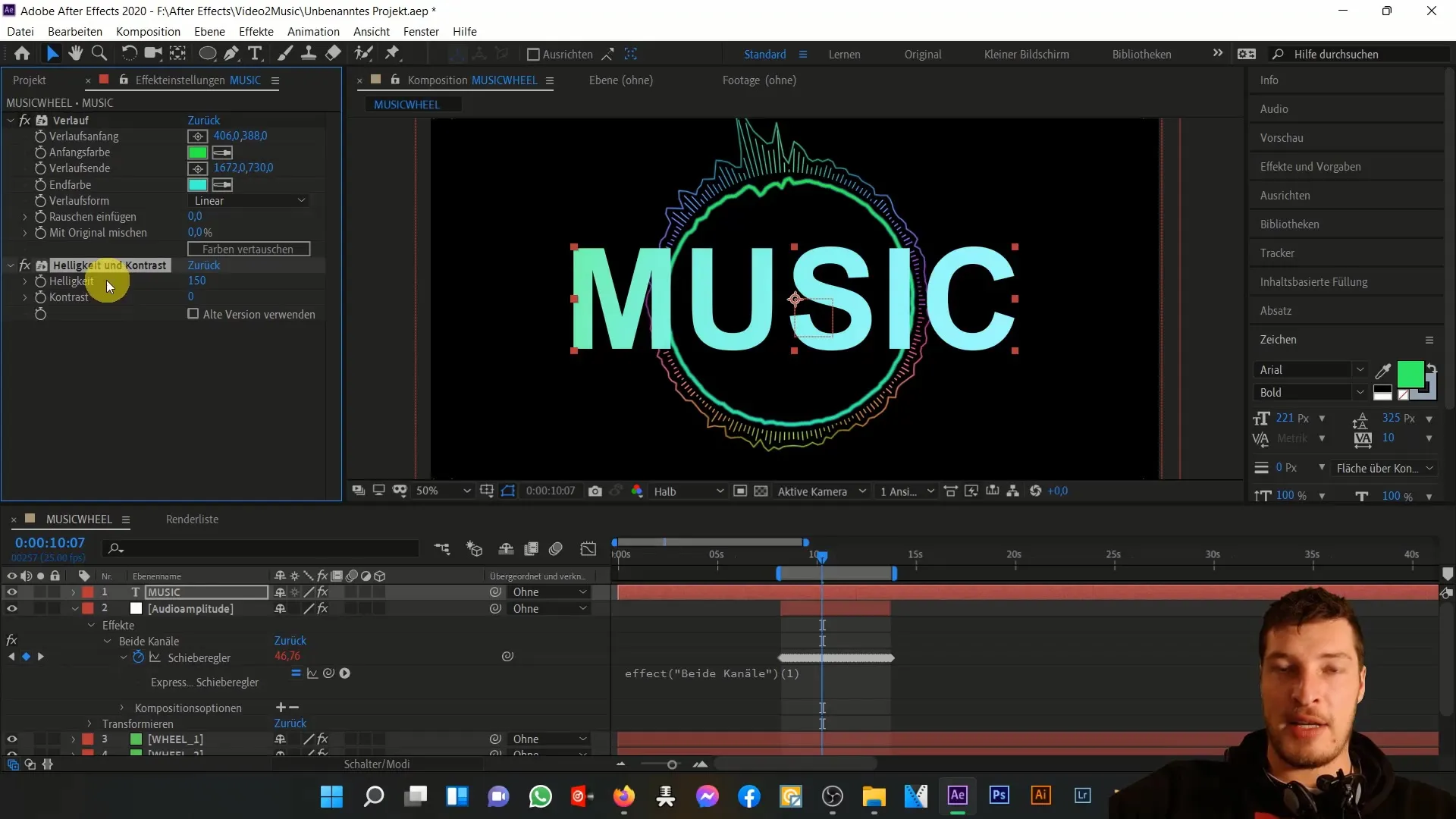
Selanjutnya, kita akan menghubungkan kecerahan lapisan teks dengan slider dari Amplitudo Audio. Tahan tombol ALT dan klik jam pasir di sebelah kecerahan. Gunakan alat pemilih untuk memilih slider.
Sekarang kamu harus melihat bahwa kecerahan lapisan teks bereaksi tergantung pada pukulan musik. Kemungkinan kamu perlu menyesuaikan nilai dalam ekspresi agar kecerahan meningkat lebih kuat pada pukulan maksimum. Jika perlu, duplikasikan efek untuk hasil yang lebih intens.
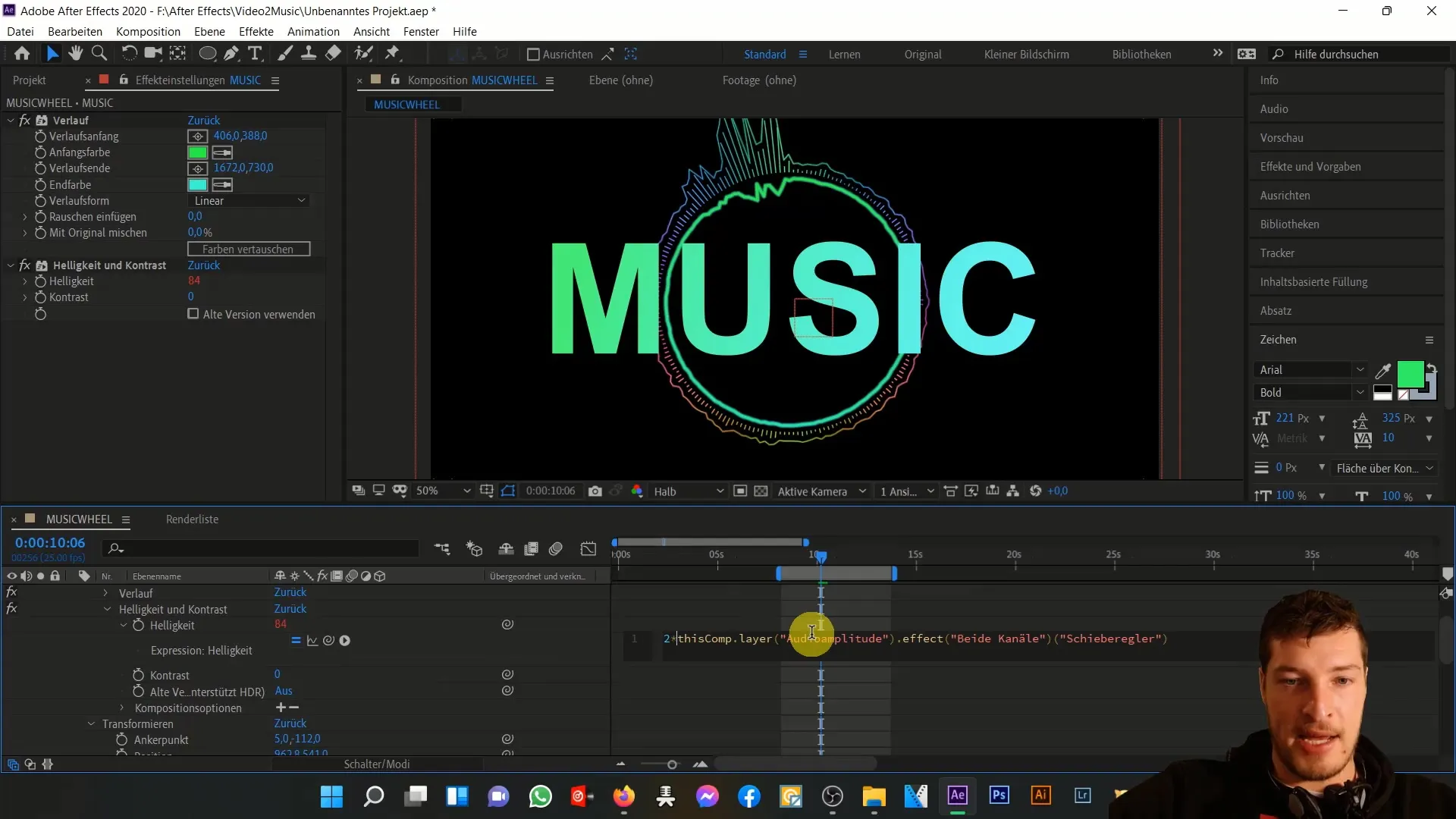
Untuk membuatnya lebih dinamis, aktifkan efek Blur Gerak baik untuk lapisan teks maupun untuk komposisi keseluruhan. Ini akan memberi animasi tingkat dinamis tambahan ketika lapisan teks mencapai pukulan musik tengah.
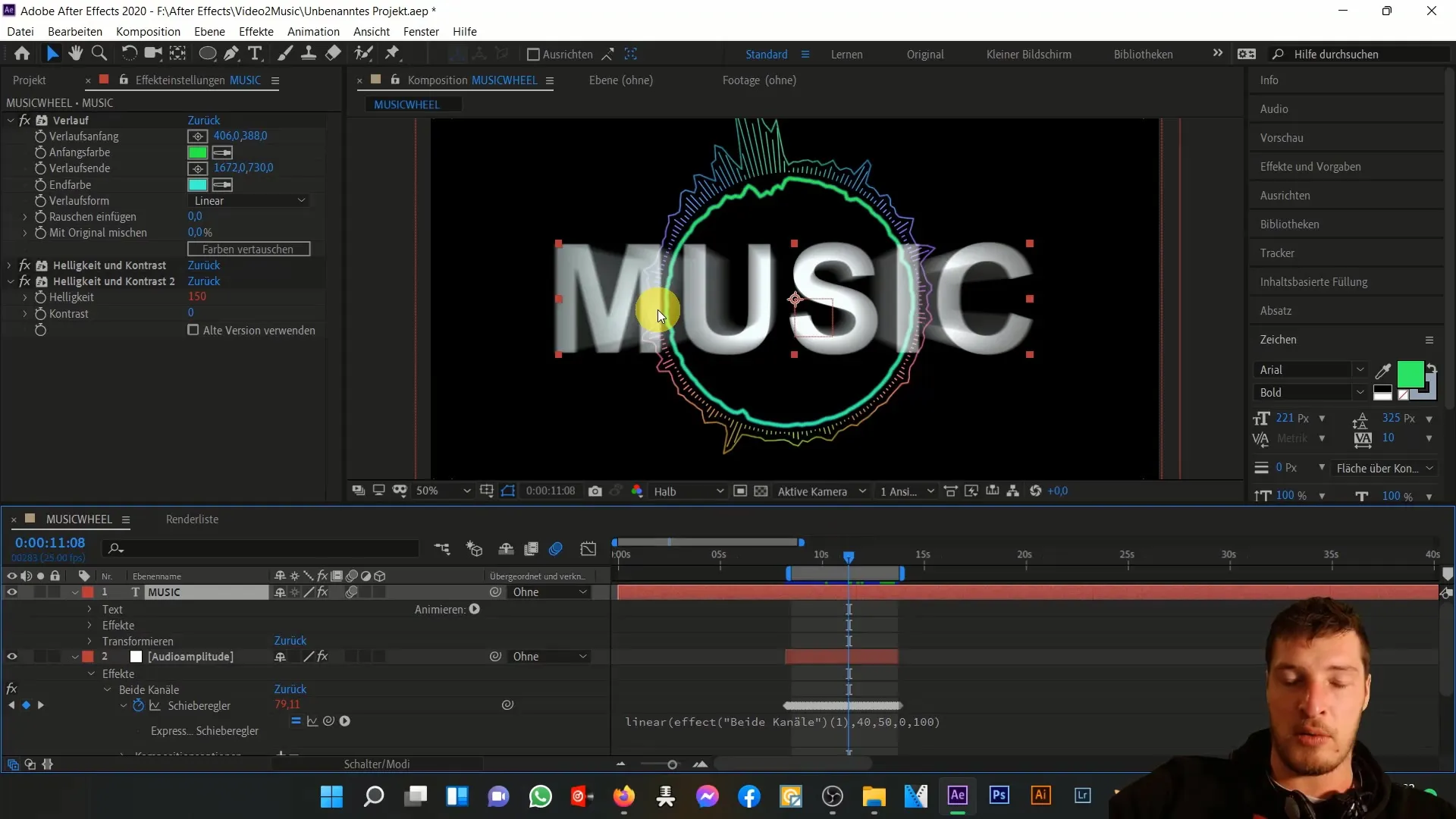
Langkah berikutnya adalah memeriksa perubahan teks. Kita ingin menyesuaikan konten teks pada momen pukulan paling kuat. Gunakan Editor Diagram untuk menemukan waktu yang paling tepat untuk perubahan teks, lalu masuk ke lapisan teks.
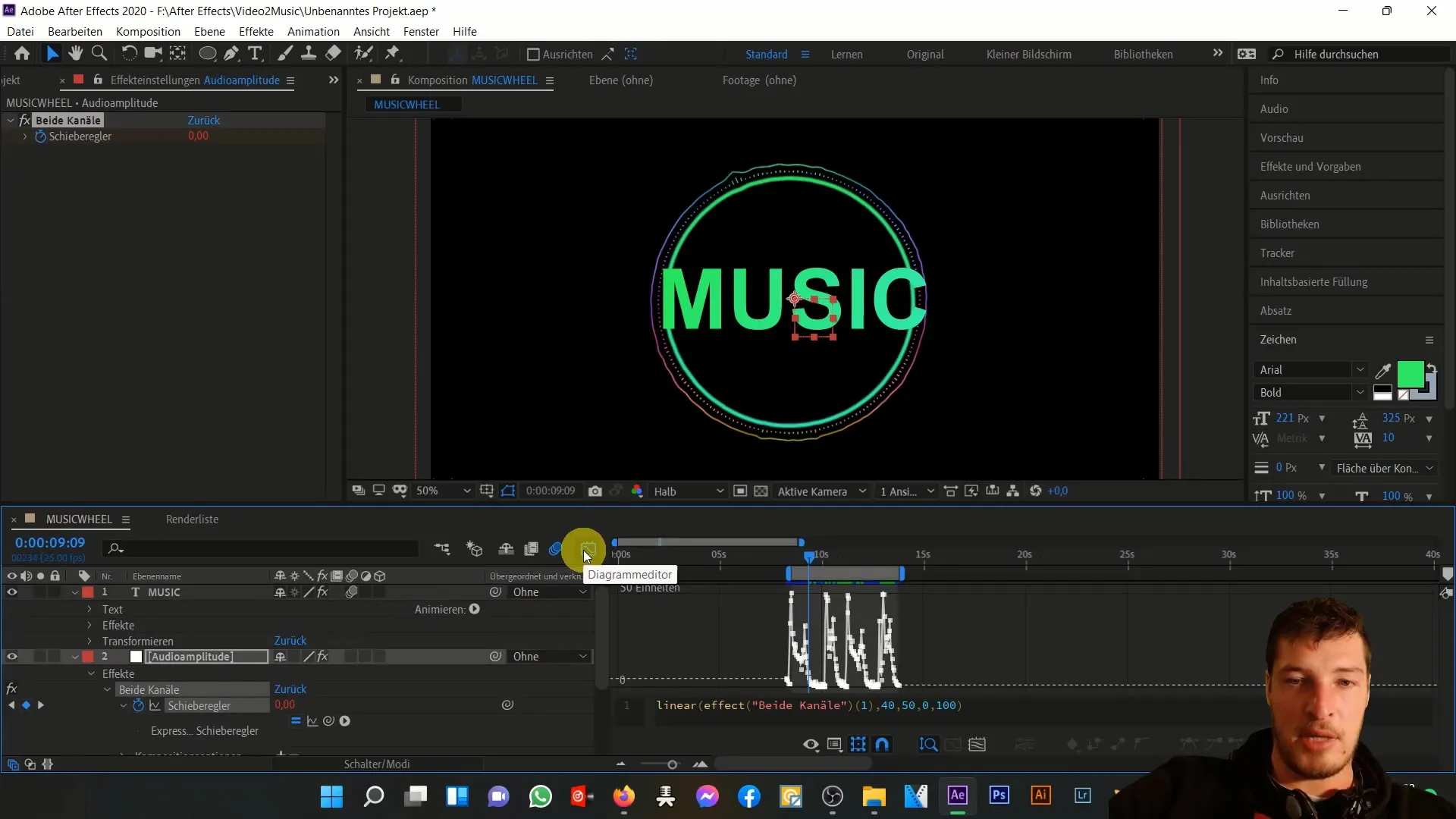
Di sini kita menggunakan Keyframes alih-alih Expressions untuk input teks. Letakkan suatu Keyframe satu frame sebelum pukulan musik pertama terjadi dan ubah teks menjadi "musik". Ulangi langkah untuk pukulan selanjutnya dan ketik "is", diikuti dengan "my" dan akhirnya "passion".
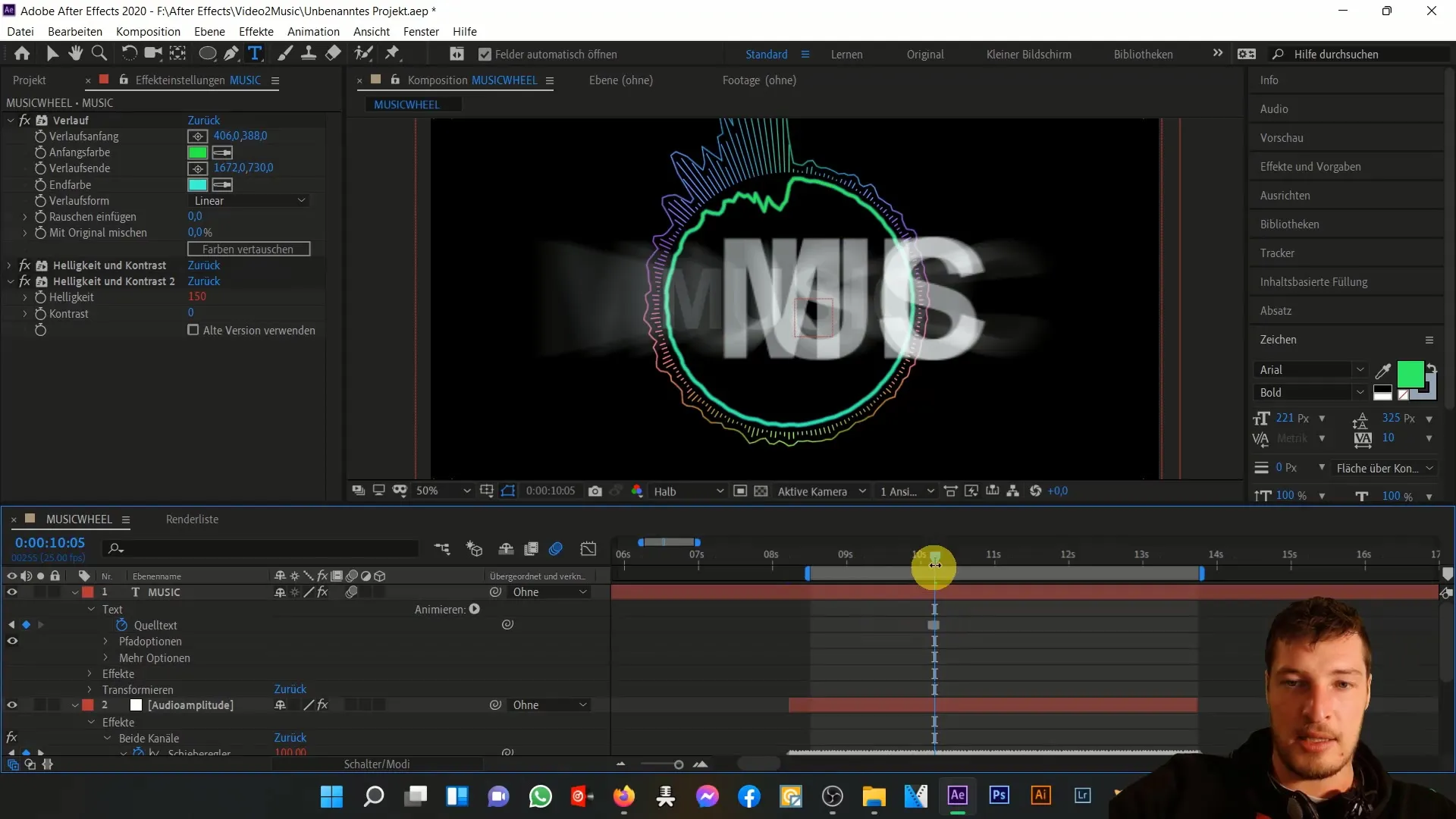
Setelah semua Keyframes diatur, tonton animasi tersebut dalam pratinjau. Perhatikan seberapa baik sinkronisasi antara teks dan musik berfungsi dan perhatikan terutama perubahan warna dan efek kecerahan.
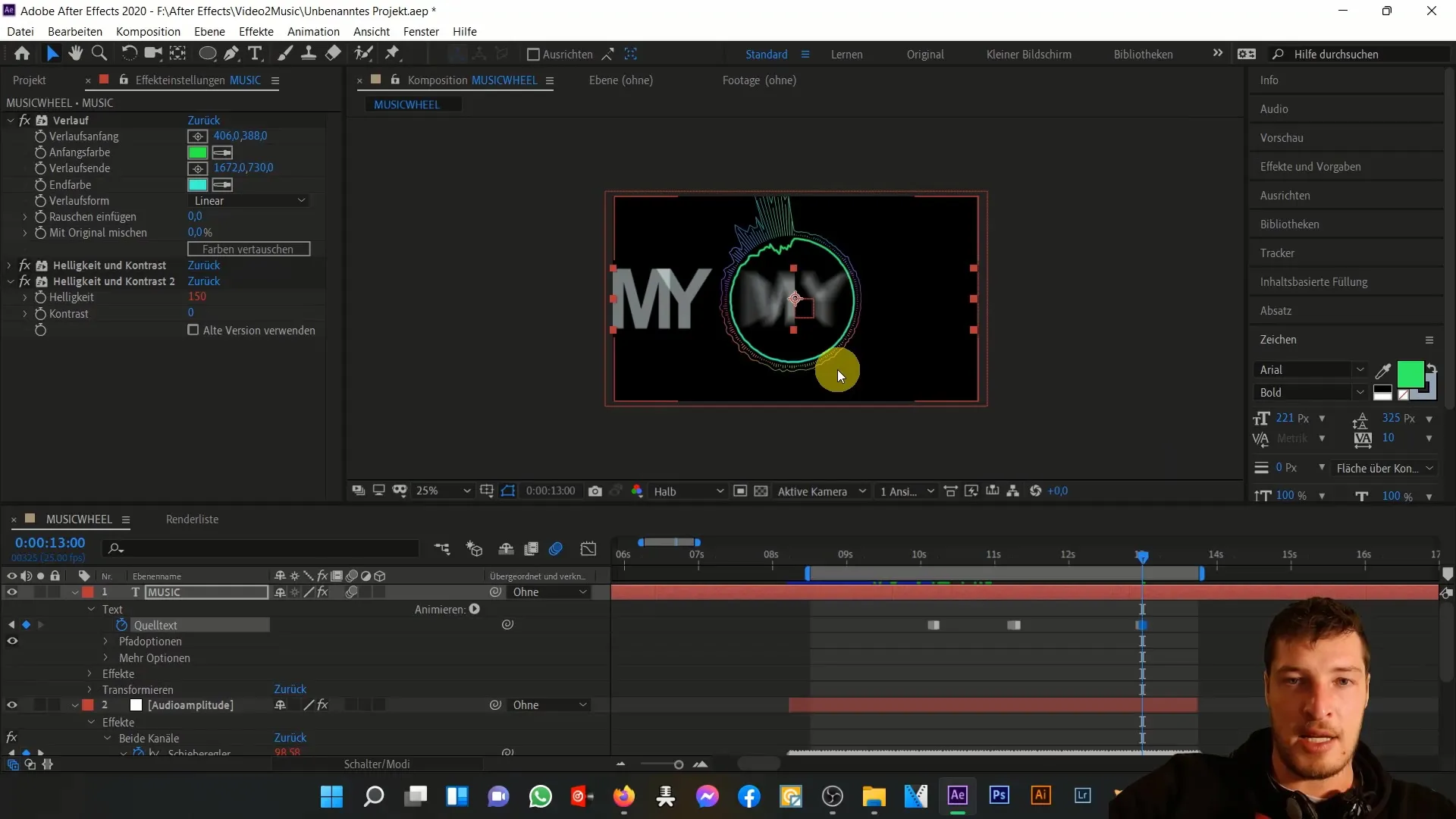
Jika kamu puas dengan pratinjau, kamu dapat melakukan penyesuaian terakhir pada keseluruhan komposisi. Opsional, kamu dapat terus menganimasikan seluruh komposisi agar terlihat sedikit bergoyang dan berputar.
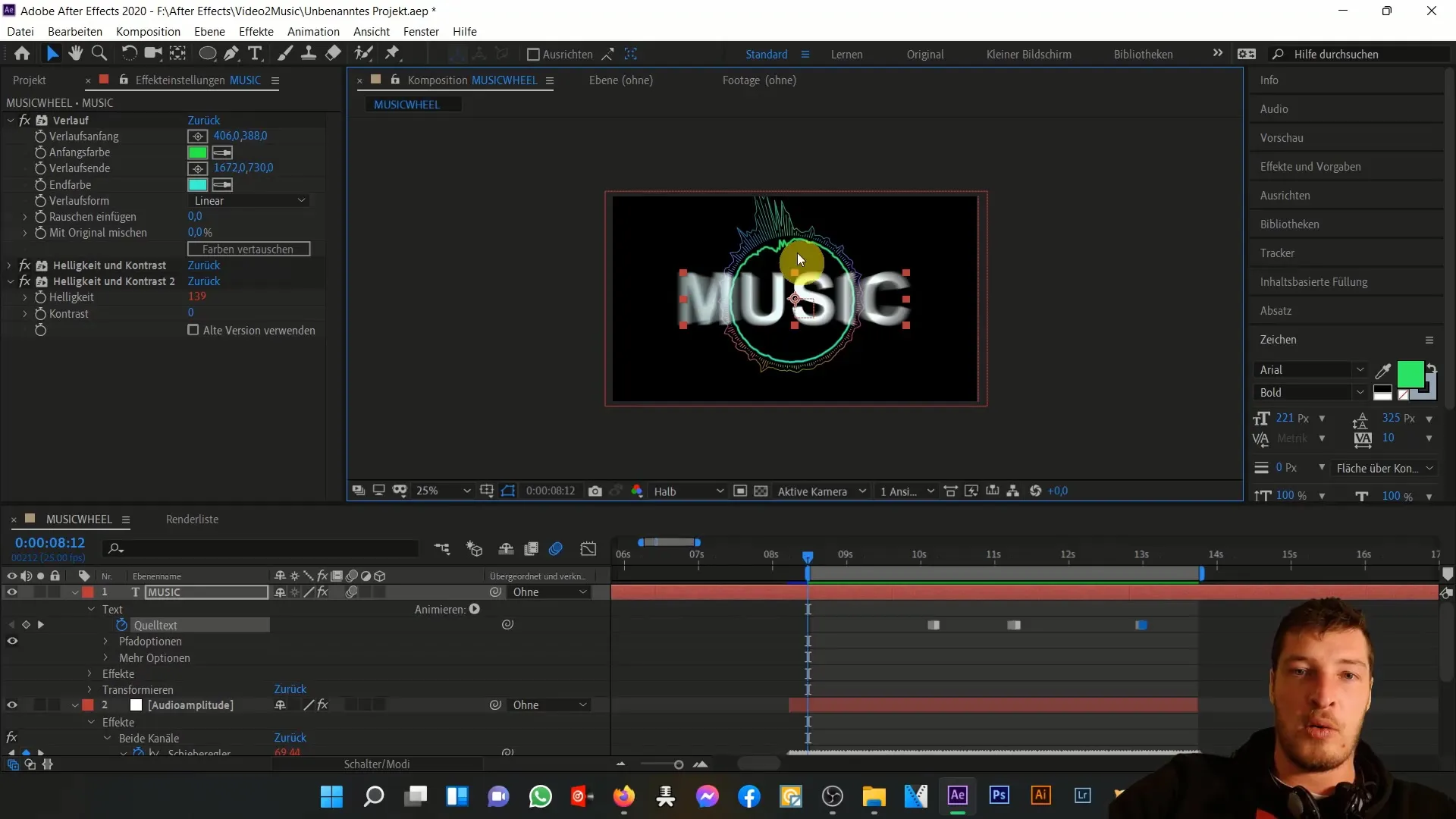
Ringkasan
Pada tutorial ini, kamu telah belajar bagaimana menganimasikan teks di After Effects dan menyesuaikannya dengan lonjakan musik. Kamu telah memahami betapa pentingnya mengoptimalkan parameter pengaturan seperti skalabilitas, titik anker, warna, dan kecerahan. Sinkronisasi antara teks dan musik memberikan tampilan animasi mu menjadi dinamis dan profesional.
Pertanyaan Umum
Bagaimana cara menyesuaikan titik anker layer teks?Kamu dapat menyesuaikan titik anker dengan membuka layer teks dan memindahkan titik anker di area transformasi ke tengah teks dengan rapi.
Bagaimana cara mengaitkan kecerahan dengan amplitudo audio?Tekan tombol ALT dan klik stopwatch kecerahan. Kemudian pilih sumber untuk penggeser.
Bagaimana cara menganimasikan konten teks?Gunakan Keyframes untuk mengubah konten teks sesuai dengan lonjakan audio yang bersesuaian. Letakkan keyframes di layer teks dan sesuaikan konten teks sesuai kebutuhan.
Haruskah saya mengaktifkan Motion Blur?Ya, mengaktifkan Motion Blur di layer teks dan seluruh komposisi akan menghasilkan animasi yang lebih dinamis.
Apakah saya bisa menggunakan efek lain?Ya, kamu bisa bereksperimen dengan berbagai efek dan animasi untuk menghasilkan hasil yang unik.


